
סיבוב, היפוך ושינוי גודל של אובייקטים ב‑Pages ב‑iPhone
ניתן לשנות גודל של אובייקט בצורה חופשית כדי לשנות את הפרופורציות שלו כרצונך, או באופן יחסי כדי להגדיל או להקטין אותו מבלי לשנות את צורתו הבסיסית. ניתן גם להגדיר אותו לממדים ספציפיים. ניתן לסובב או להפוך כל אובייקט, למעט טבלה, תרשים, סרטון אינטרנט או גלריית תמונות.
שינוי גודל של אובייקט
הקש/י על אובייקט או על קבוצה של אובייקטים כדי לבחור אותם.
אם אינך רואה נקודות כחולות מסביב לאובייקט, האובייקט נעול; עליך לבטל את הנעילה שלו כדי לשנות את גודלו.
כדי לבחור אם שינוי הגודל של האובייקט יתבצע באופן חופשי או באופן פרופורציונלי, הקש/י על
 , הקש/י על ״ארגן״ ולאחר מכן הפעל/י או בטל/י את ״הגבל פרופורציות״.
, הקש/י על ״ארגן״ ולאחר מכן הפעל/י או בטל/י את ״הגבל פרופורציות״.הערה: את הגודל של קבוצות המכילות אובייקטים מסוימים ניתן לשנות באופן פרופורציונלי בלבד. אובייקטים אלה כוללים תמונות וסרטים שעברו סיבוב, צורות המוצגות עם נקודה ירוקה כשהן נבחרות ואובייקטים תלת-ממדיים.
הקש/י על העמוד כדי לסגור את כלי הבקרה ובצע/י אחת מהפעולות הבאות:
שינוי גודל באופן חופשי: גרור/י נקודה כחולה בחלק העליון, בחלק התחתון או בצדדים (לא בפינה) של האובייקט.
פעולה זו אפשרית רק אם האפשרות ״הגבל פרופורציות״ מבוטלת (ראה/י שלב 2 למעלה).

שינוי גודל באופן פרופורציונלי: גרור/י ידית אחיזה פינתית לבחירה בכיוון אלכסוני.
שינוי גודל מהמרכז: גע/י והחזק/י נקודה כחולה, גע/י והחזק/י את מרכז האובייקט ולאחר מכן גרור/י את הנקודה הכחולה.
שינוי גודל לפי ממדים מוגדרים: הקש/י על
 , הקש/י על ״ארגן״, הקש/י על W או על H והזן/י ערכים חדשים עבור רוחב (W) וגובה (H).
, הקש/י על ״ארגן״, הקש/י על W או על H והזן/י ערכים חדשים עבור רוחב (W) וגובה (H).
התאמת הגודל של שני אובייקטים
ניתן להתאים במהירות את הגדלים של שני אובייקטים בעמוד.
הקש/י על האובייקט שאת גודלו ברצונך לשנות ואז גרור/י נקודה כחולה כדי להתחיל לשנות את הגודל.
בעת הגרירה, גע/י והחזק/י אובייקט אחר שברצונך להתאים את גודל האובייקט הראשון לגודלו.
כאשר המילים התאם גודל מופיעות, הרם/י את שתי אצבעותיך בו‑זמנית.
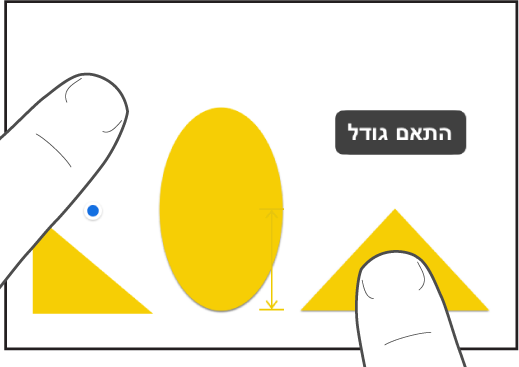
סיבוב אובייקט
הערה: לא ניתן לסובב טבלה, תרשים או גלריית תמונות. אם ברצונך לסובב אובייקט תלת-ממדי, ראה/י הוספת אובייקטים תלת-ממדיים.
כדי לסובב את האובייקט, יש לבצע אחת מהפעולות הבאות:
הקש/י על האובייקט כדי לבחור אותו, הנח/י עליו שתי אצבעות ואז סובב/י את ידך בכיוון שבו ברצונך לסובב אותו.
לאחר שהתחלת את הסיבוב, תוכל/י להמשיך על‑ידי גרירה באמצעות אצבע אחת. יופיע סימן עזר שיראה את זווית הסיבוב.
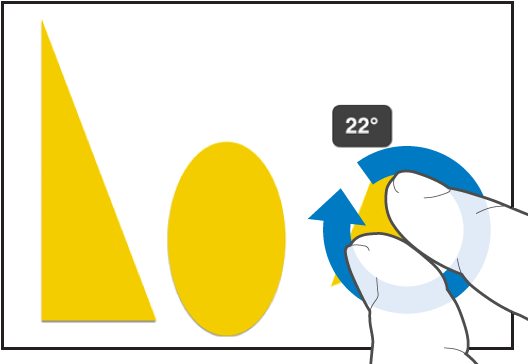
יש להקיש כדי לבחור אובייקט, להקיש על
 , להקיש על ״ארגן״ ולאחר מכן להקיש על ״סובב״. יש לגרור את החוגה שמתחת ל״סובב״ או להזין ערך במעלות לציון הזווית שבה ברצונך לסובב את האובייקט.
, להקיש על ״ארגן״ ולאחר מכן להקיש על ״סובב״. יש לגרור את החוגה שמתחת ל״סובב״ או להזין ערך במעלות לציון הזווית שבה ברצונך לסובב את האובייקט.
הפיכה של אובייקט
הערה: לא ניתן להפוך טבלה, תרשים, גלריית תמונות או אובייקט תלת-ממדי.
הקש/י על האובייקט על‑מנת לבחור אותו ולאחר מכן הקש/י על
 .
.הקש/י על ״ארגן״ ולאחר מכן הקש/י על ״הפוך אנכית״ או על ״הפוך אופקית״.
אם אינך רואה אפשרויות אלה, החלק/י כלפי מעלה מהחלק התחתון של כלי הבקרה.